Dead Rising er et action-eventyrspill der handlingen utspiller seg i en åpen spillverden. Spillet sentrerer seg rundt Frank, en fotograf, som opplever en verden som blir overveldet av en zombieapokalypse. Spilleren tar kontroll over Frank i hans kamp for å overleve i et forlatt kjøpesenter.

Slik spiller du Dead Rising på Linux
Selv om Dead Rising har blitt overført til mange forskjellige plattformer over tid, kom det aldri offisielt til Linux. Heldigvis finnes det metoder for å nyte dette spillet på ethvert Linux-system med noen få nødvendige justeringer.
Installer Steam
Ubuntu
På Ubuntu Linux er installasjonen av Steam lett tilgjengelig ved hjelp av Apt-kommandoen nedenfor.
sudo apt install steam
Debian
Brukere av Debian Linux kan raskt installere Steam ved å laste ned DEB-pakken direkte fra Valves offisielle Steam-nettside. For å starte nedlastingen, bruk følgende wget-kommando:
wget https://steamcdn-a.akamaihd.net/client/installer/steam.deb
Etter nedlasting av Steam til din Debian Linux-maskin, kan du installere programvaren via dpkg-kommandoen:
sudo dpkg -i steam.deb
Med Steam DEB-pakken installert på Debian, må eventuelle avhengighetsproblemer som oppstod under installasjonsprosessen løses. Dette kan rettes ved å kjøre følgende apt-get install -f-kommando:
sudo apt-get install -f
Arch Linux
For å installere Steam på Arch Linux, må du påse at «multilib»-programvarelageret er aktivert i /etc/pacman.conf. Når dette er gjort, bruk kommandoen Pacman -Syy for å synkronisere serverne med Arch. Denne kommandoen vil også sette opp «multilib».
Etter å ha aktivert «multilib», kan du installere den siste versjonen av Steam ved å bruke kommandoen:
sudo pacman -S steam
Fedora/OpenSUSE
På både Fedora Linux og OpenSUSE Linux er Steam tilgjengelig for installasjon via et programvarelager. Imidlertid er disse versjonene av appen ikke like optimale, så vi anbefaler å installere Steam via Flatpak.
Flatpak
Steam er tilgjengelig som en Flatpak-pakke i Flathub-appbutikken. Hvis du ønsker å bruke Flatpak-utgaven av Steam, må du først aktivere Flatpak-runtime. For å aktivere runtime, installer «flatpak»-pakken ved hjelp av din Linux-PC sin pakkebehandling.
Er du usikker på hvordan du konfigurerer Flatpak på din Linux-PC? Sjekk ut vår detaljerte guide for Flatpak. Den vil veilede deg gjennom hele prosessen med å installere og sette opp runtime.
Når Flatpak-runtime er operativ, må du aktivere Flathub-appbutikken. Du kan aktivere Flathub ved hjelp av flatpak remote-add-kommandoen:
flatpak remote-add --if-not-exists flathub https://flathub.org/repo/flathub.flatpakrepo
Med Flathub-appbutikken konfigurert i Flatpak på Linux, vil du være i stand til å installere Steam på datamaskinen din. For å installere, skriv inn følgende flatpak installeringskommando:
flatpak install flathub com.valvesoftware.Steam
Spill Dead Rising på Linux
Nå som Steam er installert og klar, åpne programmet og logg inn med dine kontodetaljer. Deretter, følg trinn-for-trinn instruksjonene for å spille Dead Rising på Linux!
Trinn 1: Inne i Steam, lokaliser «Steam»-menyen og klikk på den for å vise alternativene. Når du er inne, velg «Innstillinger» for å åpne Steam-innstillingsområdet. Derfra, finn «Steam Play» og klikk på den for å få tilgang til Steam Play-området.
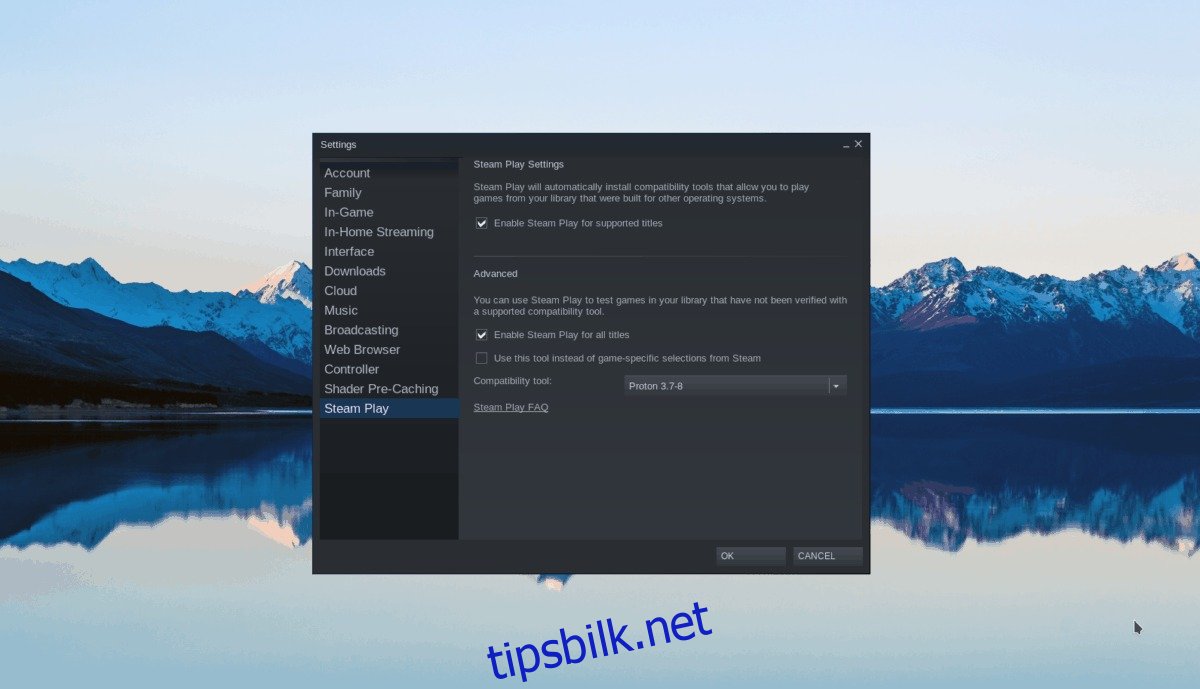
Inne i «Steam Play»-området må du krysse av i to bokser. Disse boksene er «Aktiver Steam Play for støttede titler» og «Aktiver Steam Play for alle andre titler.»
Trinn 2: Finn «Butikk»-knappen øverst i Steam og klikk på den for å besøke Steam Store. Der, klikk på søkefeltet og skriv inn «Dead Rising». Trykk på Enter-tasten for å vise søkeresultatene.
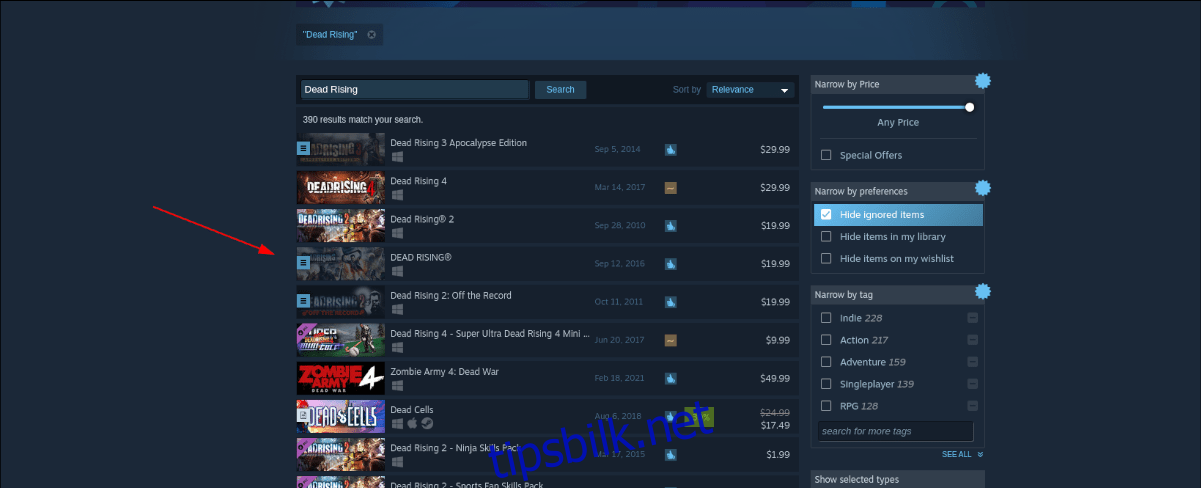
Gå gjennom søket etter «Dead Rising» og klikk på det for å gå til spillets Steam Storefront-side.
Trinn 3: Når du er på Dead Rising Steam-butikkside, se etter den grønne «Legg i handlekurv»-knappen. Velg den med musen for å kjøpe spillet og legge det til Steam-kontoen din.
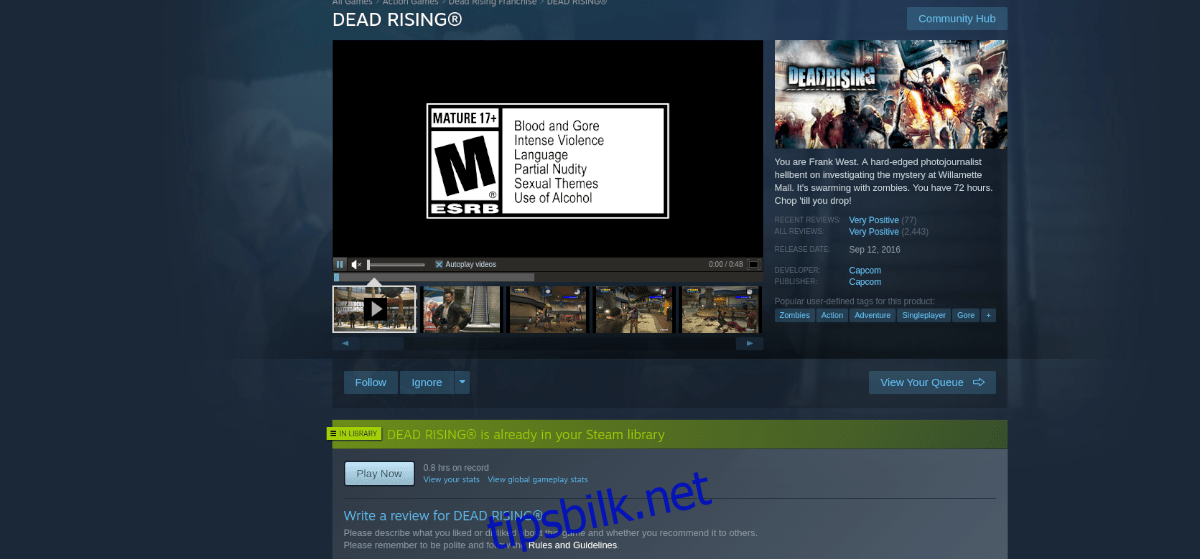
Når du har kjøpt spillet, gå videre til Steam-biblioteket ditt ved å klikke på «Bibliotek».
Trinn 4: I Steam-biblioteket, finn «Dead Rising» og høyreklikk på det. Velg «Egenskaper» etterfulgt av «Angi startalternativer».
Lim inn følgende kode i tekstboksen for startalternativer. Denne koden er nødvendig for at spillet skal kjøre riktig.
WINEDLOVERRIDES=”xaudio2_7=n,b” %command%
Trinn 5: Lukk egenskapsvinduet. Etter det, velg den blå «INSTALLER»-knappen for å laste ned og installere spillet på datamaskinen din. Når spillet er ferdig installert, vil den blå «INSTALLER»-knappen endres til en grønn «SPILL»-knapp.
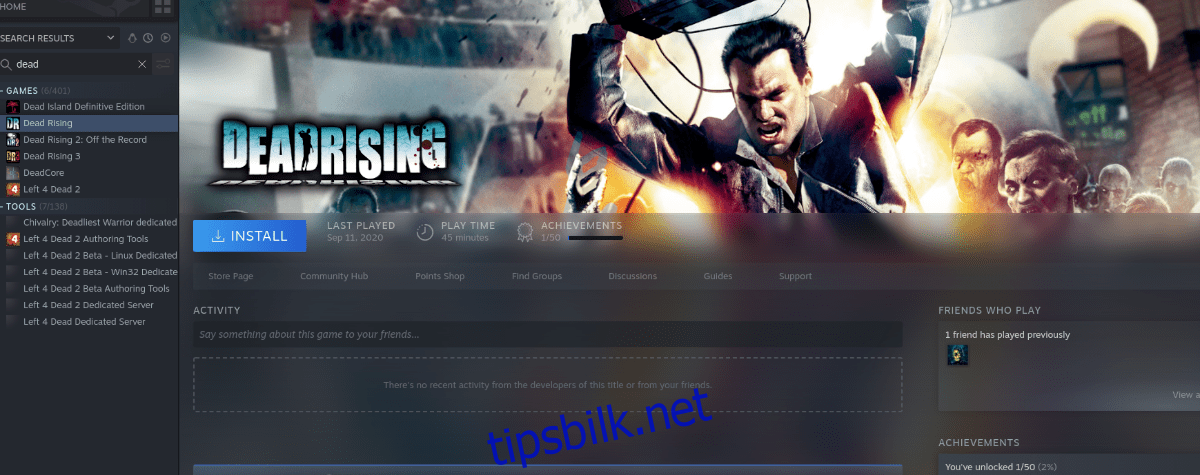
Klikk på den grønne «SPILL»-knappen for å nyte Dead Rising på Linux!
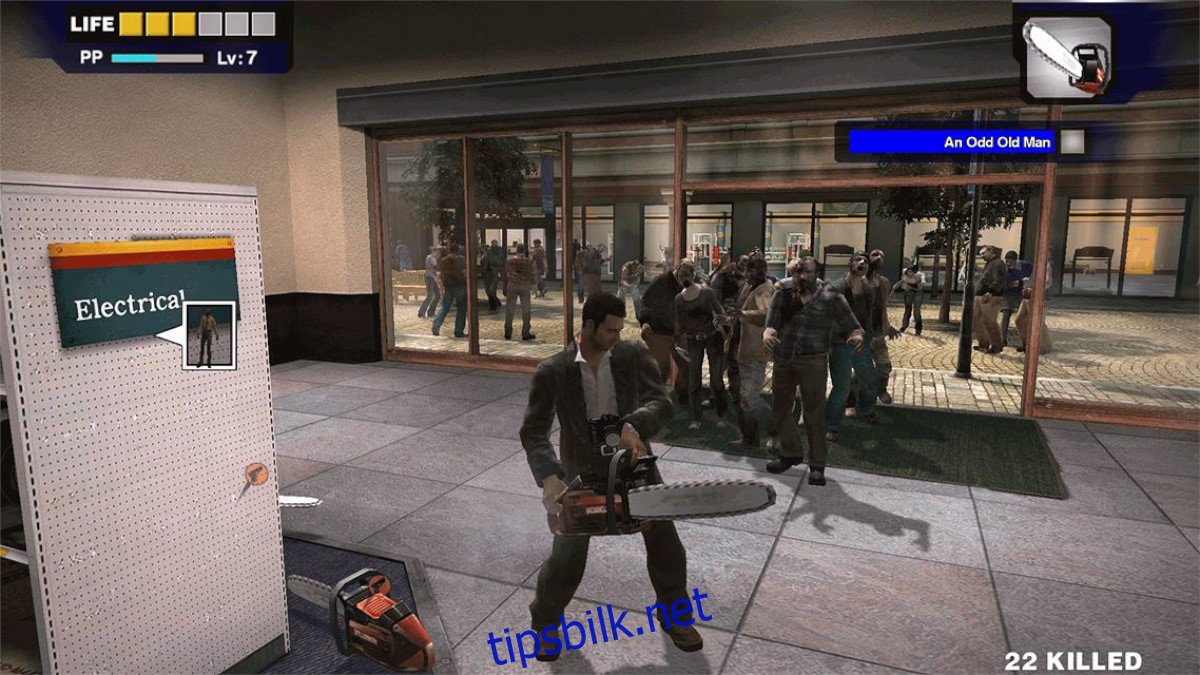
Feilsøking
Oppstår det problemer når du forsøker å spille Dead Rising? Ta en titt på spillets ProtonDB-side for hjelp og veiledning!